
Если вы думаете, как сконвертировать текст из "지프"의 "워드"를 선택하면이 기사에서 모든 답변을 얻을 수 있습니다. 우리는 하나가 아니라 세 가지 방법으로 분석 할 것입니다. 그들 모두는 어느 정도 서로 다르므로, 기사를 사용하는 방법을 결정하기 위해 기사를 끝까지 읽어야합니다.

자주하는 사용자화면의 스크린 샷을 통해 가위가 무엇인지 알 수 있습니다. 화면의 선택된 영역을 캡처하는 데 유용한 도구입니다. 그런데 도움을 받아 Word에서 Jeepeg로 텍스트를 번역 할 수 있습니다. 이제이 작업을 수행하는 방법에 대해 자세히 살펴 보겠습니다.
필요한 텍스트로 Word 파일을 엽니 다.
필요한 모든 요소가 표시되도록 원하는 배율을 설정하십시오.
컴퓨터에서 가위 유틸리티를 실행하십시오.
유틸리티 메뉴에서 "만들기"버튼을 클릭하고 "지역"을 선택하십시오.
커서를 사용하여 원하는 영역을 텍스트로 강조 표시하십시오.
이미지가 촬영 된 프로그램 창이 나타납니다. 사진을 컴퓨터에 저장하려면 "파일"을 클릭하고 "다른 이름으로 저장"을 선택하고 JPEG 형식을 지정하십시오.
그게 전부입니다. 이제 Word에서 Jeepeg로 텍스트를 번역하는 방법을 알고 있지만 이것이 첫 번째 방법이므로 모든 사람에게 적합하지 않을 수 있으므로 다음으로 직접 이동하십시오.
그림판은 Word를 Jeep으로 변환 할 수있는 두 번째 프로그램입니다.이 작업을 수행하는 방법을 자세히 살펴 보겠습니다.
파일을 다시 열고 모든 내용이 표시되도록 텍스트 크기를 조정하십시오.
PrintScreen 버튼을 클릭하십시오.
그림판 프로그램을 엽니 다.
"클립 보드"버튼을 클릭하거나 키보드 단축키 CTRL + V를 클릭하십시오.
그래픽 편집기의 도구를 사용하여 그림의 추가 가장자리를 잘라 내고 원하는 영역을 남겨 둡니다.
"파일"버튼을 클릭하십시오.
"다른 이름으로 저장"버튼을 클릭하십시오.
JPEG 형식을 지정하십시오.
저장 경로를 지정하십시오.
"저장"을 클릭하십시오.

보시다시피, Paint를 사용하여 "Word"에서 "Jeep"으로 텍스트를 번역하는 것은 "가위"를 사용하는 것보다 다소 어렵지만이 방법을 놓칠 수 없기 때문에 여전히 가능합니다.
그 전에는 번역 방법이 제시되었습니다"Jeep"의 "Word"는 타사 프로그램의 사용을 암시하지만 "Word"자체에는이 작업을 수행하는 특수 도구가 있습니다. 우리는 지금 그에 대해 이야기 할 것입니다.
그러나 처음에는이 방법이 모든 사람에게 적합하지는 않지만 최신 버전의 운영 체제와 사무실 자체를 설치 한 사용자에게만 적합하다고 말하면 좋습니다.
따라서 텍스트를 이미지로 변환하려면 다음을 수행해야합니다.
프로그램에서 문서를 엽니 다.
"파일"버튼을 클릭하십시오.
"인쇄"디렉토리로 이동하십시오.
OneNote로 보내기 16 단추를 클릭하십시오.
그 후 해당 프로그램이 시작됩니다. 여기에서 다음을 수행해야합니다.
"파일"버튼을 누르십시오.
"내보내기"항목을 클릭하십시오.
목록에서 Word Document를 선택하십시오.
내보내기를 클릭하십시오.
저장할 경로를 만들고 "저장"을 클릭하십시오.
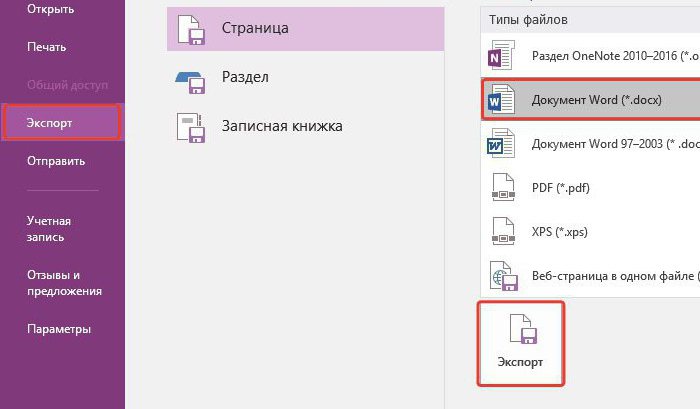
이제 파일은 "Word"에서 다시 실행해야합니다. 보시다시피, 텍스트 대신 텍스트가있는 그림이 있습니다. RMB를 클릭하고 "저장"을 선택하여 저장하면됩니다.
이제 Word에서 Jeep으로 텍스트를 번역 할 수있는 세 가지 방법을 알았습니다. 가장 적합한 것을 결정하는 것만 남아 있습니다.
